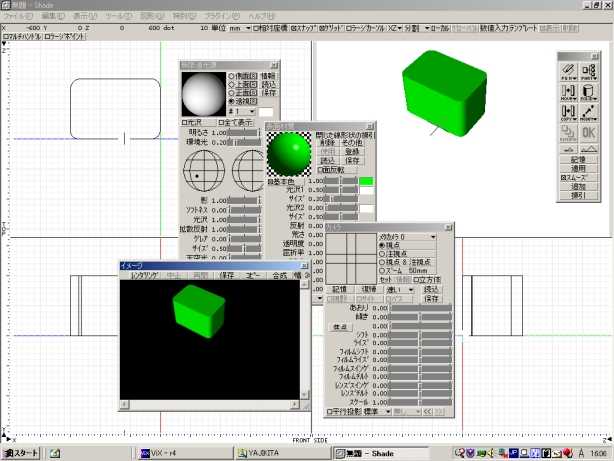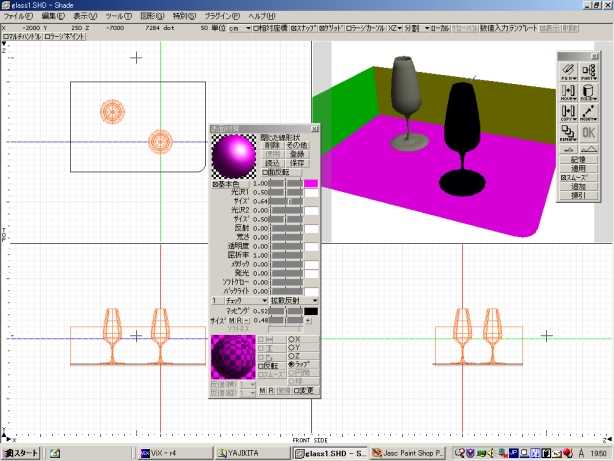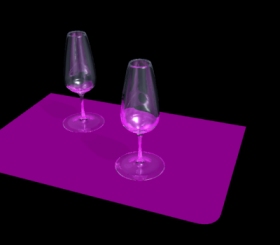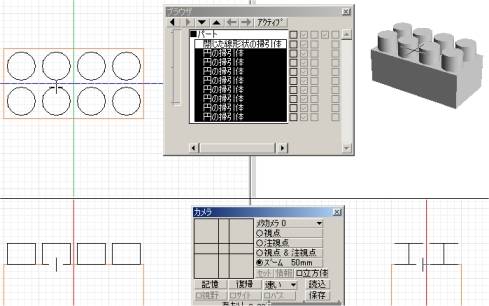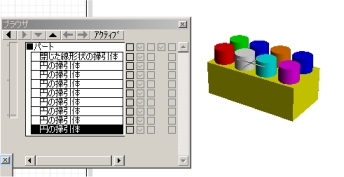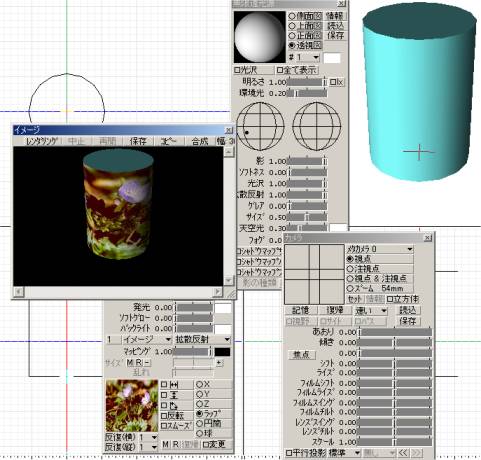口紅のアニメーション(第6回) PlayMoで表示 2002/4/10
PlayMo
Win Movie データ ボールの弾むアニメーション(第5回)
2002/4/7動画データ 口紅 の制作演習(第4回)
2002/4/3XVL データ 3DCG ShadeR5 に挑戦(3)
2002/4/1「始点」 と「終点」 にある「接線・ハンドル」
によって『ベジェ曲線 ラティステクノロジー社 の『XVL形式』でエクスポートしたので、それも紹介する。『XVL Player(Plug-in)』(無償配布) が必要なので、各自で用意してほしい。→スプーンの3次元データ Shade R5 に挑戦(2)
2002/3/28 CGソフト SHADE R5 に挑戦(1)
2002/3/26ShadeR5 Debut 長方形や円を描き、次にZ軸方向に掃引して立体化する。立体を回転したり、さらに表面に色をつけたり、
テクスチャーを貼り、光源を決めてレンダリングをするところまで の報告だ。 トップに戻る
トップに戻る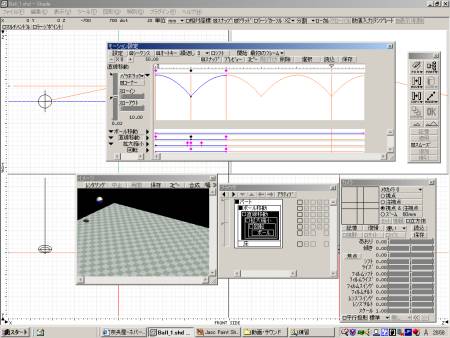


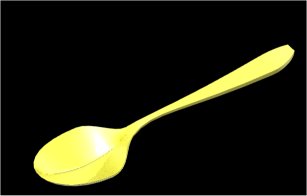 3回目は「自由曲面の生成」を報告する。
3回目は「自由曲面の生成」を報告する。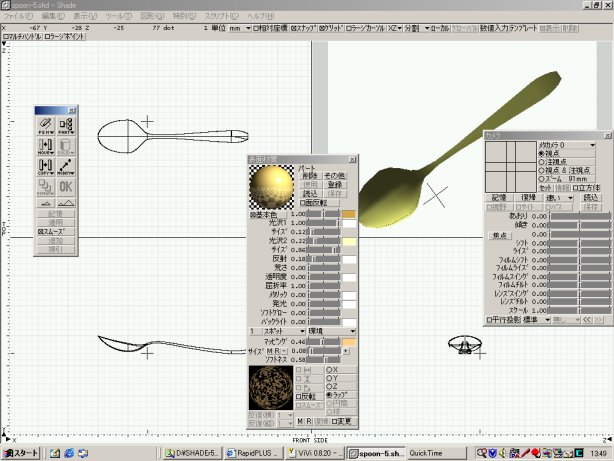
 今回の演習は「線を自由に引く」「線を修正、変形する」「軸を中心に回転させて
立体を作る」「材質を指定して、レンダリングをする」ことなどだ。
今回の演習は「線を自由に引く」「線を修正、変形する」「軸を中心に回転させて
立体を作る」「材質を指定して、レンダリングをする」ことなどだ。